Содержание:
Этап 1: Подготовка
Для того чтобы использовать электронно-цифровую подпись (далее ЭЦП) с флешки, понадобится приложение-криптопровайдер, например КриптоПро.
Скачать КриптоПро с официального сайта
Также проверьте сам носитель – на нём должен находиться каталог с электронными ключами.
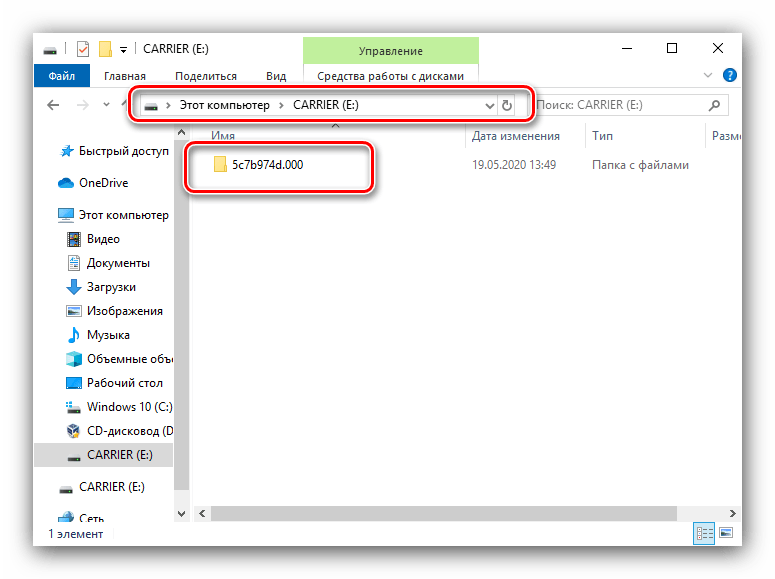
После этого можно переходить к настройке приложения.
Этап 2: Настройка менеджера ЭЦП
Теперь настроим криптопровайдер – процедура заключается в добавлении носителя к его каталогу.
- Запустите КриптоПро CSP – например, папки из меню «Пуск».
- Перейдите на вкладку «Оборудование» и нажмите на элемент «Настроить считыватели…».
- В средстве настройки должны присутствовать пункты, как на скриншоте ниже.
- Если какой-то из них отсутствует, нажмите «Добавить».
В «Мастере добавления…» кликните «Далее».
В левой части окна выберите «Все производители», а в правой – «Все считыватели смарт-карт».
Снова нажмите «Далее».
Щёлкните «Готово», после чего перезагрузите компьютер.
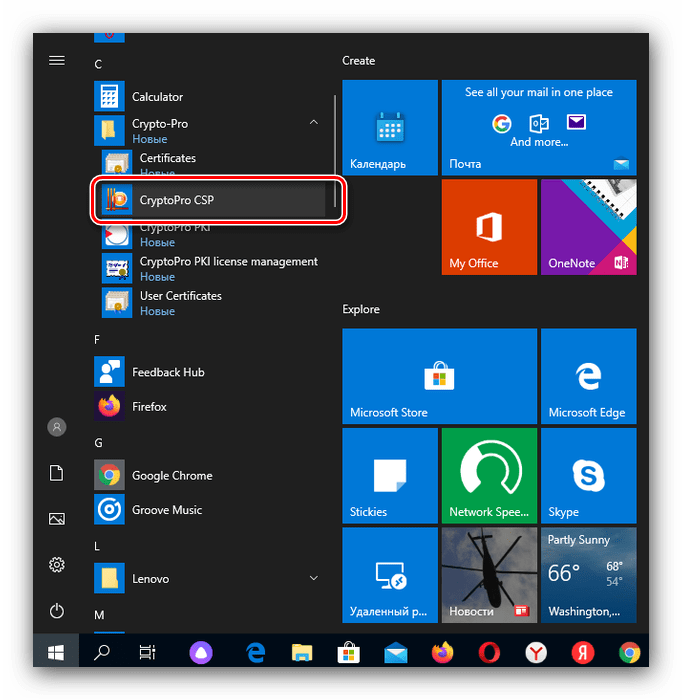
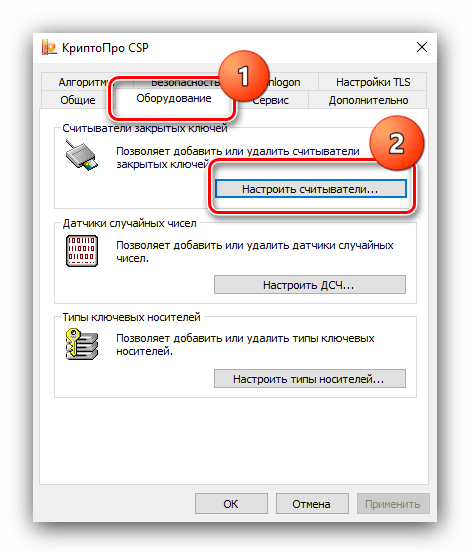
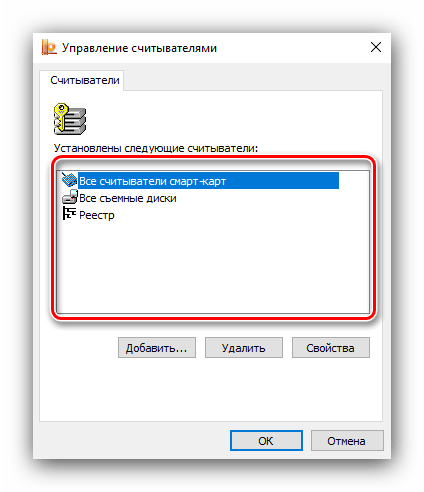
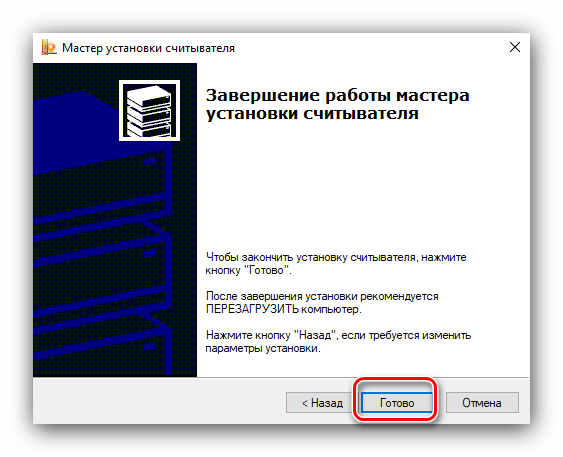
На этом настройка завершена и можно переходить непосредственно к использованию ЭЦП.
Этап 3: Использование подписи с флешки
ЭЦП может использоваться для множества операций и рассмотреть их все в рамках этой статьи невозможно. Поэтому приведём примеры в виде защиты документов в программах Microsoft Word и Adobe Acrobat Pro DC.
Microsoft Word
- Откройте в Ворде нужный вам документ, затем воспользуйтесь пунктом «Файл».
- Далее кликните по кнопке «Защита документа».
В меню выберите вариант «Добавить цифровую подпись».
- Появится окно добавления. Выберите тип подтверждения и цель подписания в соответствующих полях, затем проверьте сертификат. Последний можете изменить при необходимости, для чего нажмите на кнопку «Изменить» и установите требуемую ЭЦП, а после кликните «Подписать».
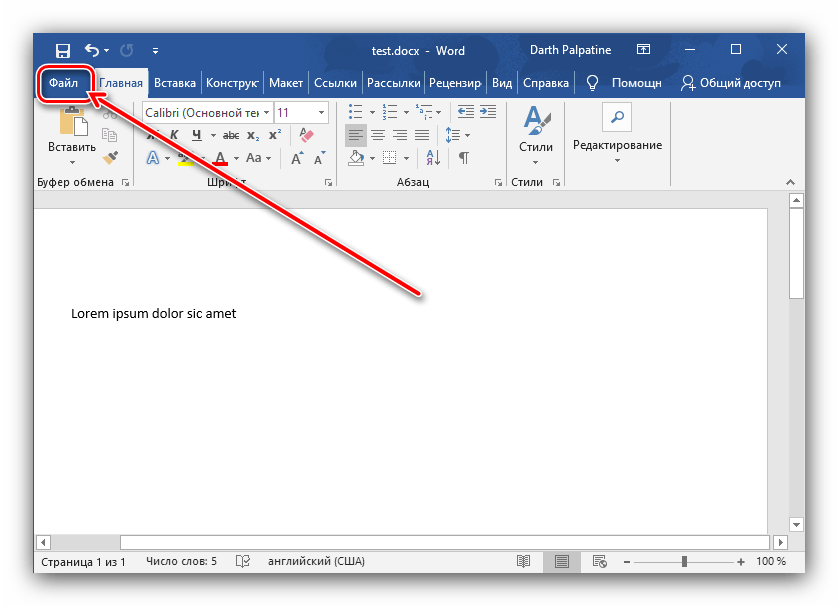
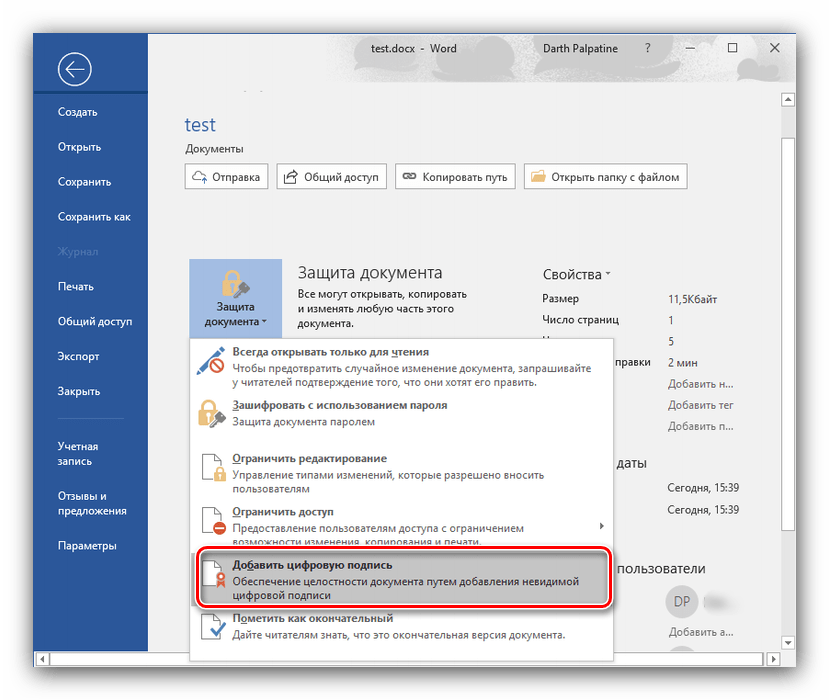
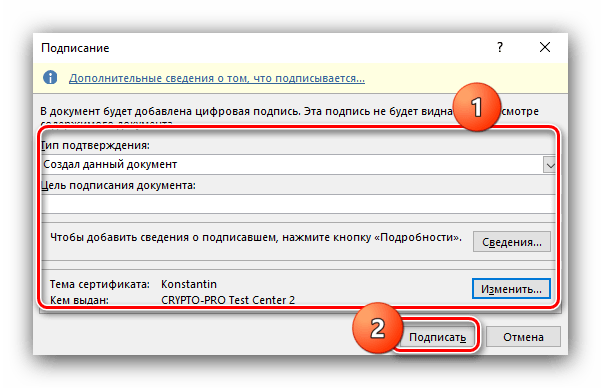
Таким образом файл будет защищён вашей цифровой подписью.
Adobe Acrobat Pro DC
- Откройте в Адоби Акробат требуемый документ, затем перейдите на вкладку «Инструменты», на которой выберите вариант «Сертификаты», расположенный в блоке «Формы и подписи».
- Появится панель инструментов, щёлкните в ней по кнопке «Поставить цифровую подпись».
Прочитайте инструкцию, нажмите «ОК» и укажите местоположение будущей подписи.
- Далее выделите нужный сертификат и кликните «Продолжить».
- Ознакомьтесь с предварительным просмотром – если вас всё устраивает, нажмите «Подписать».
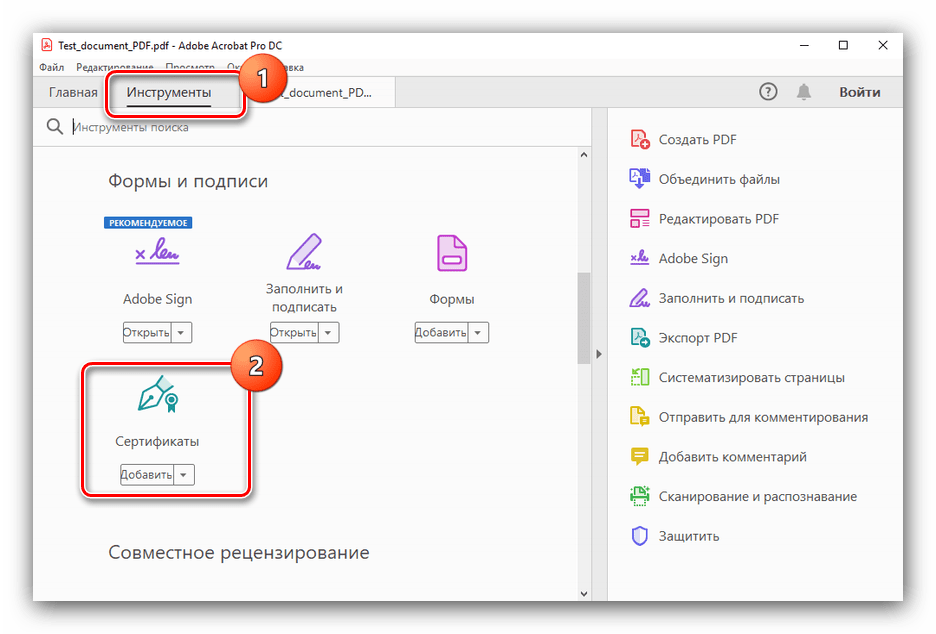
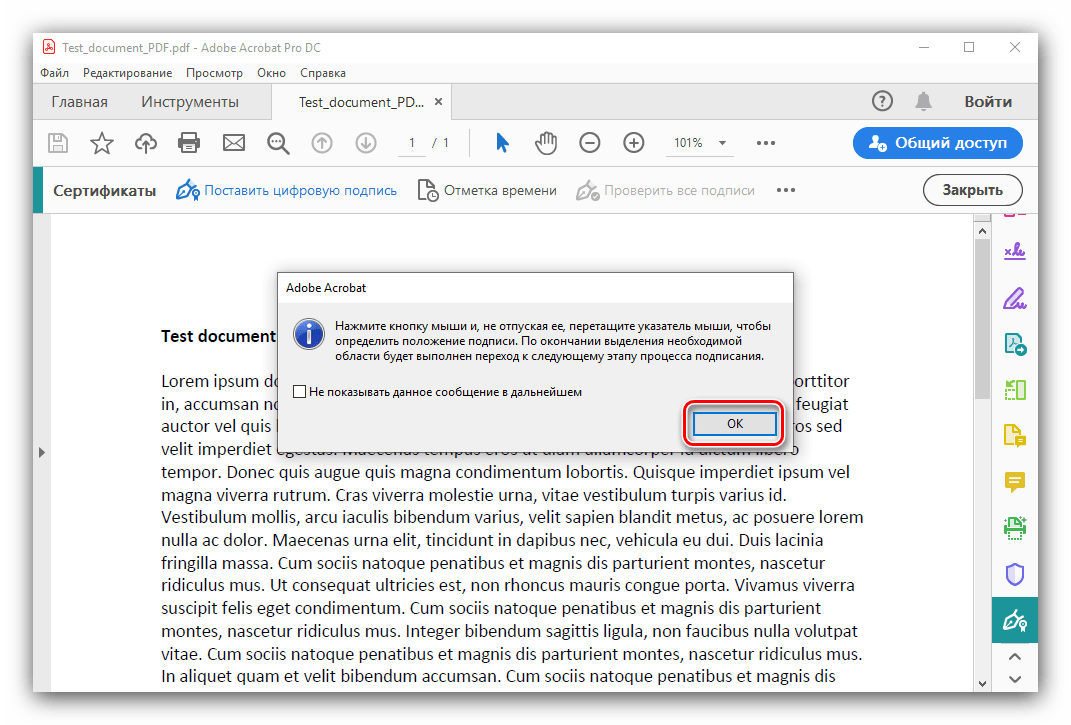
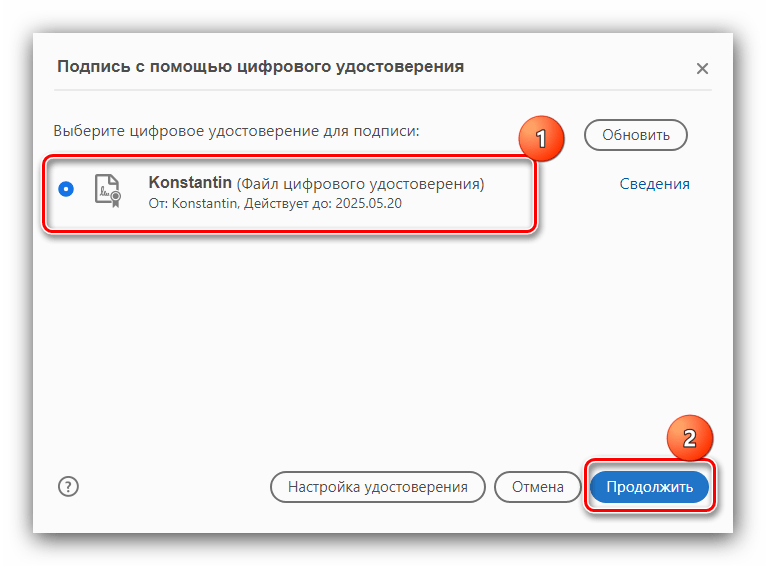
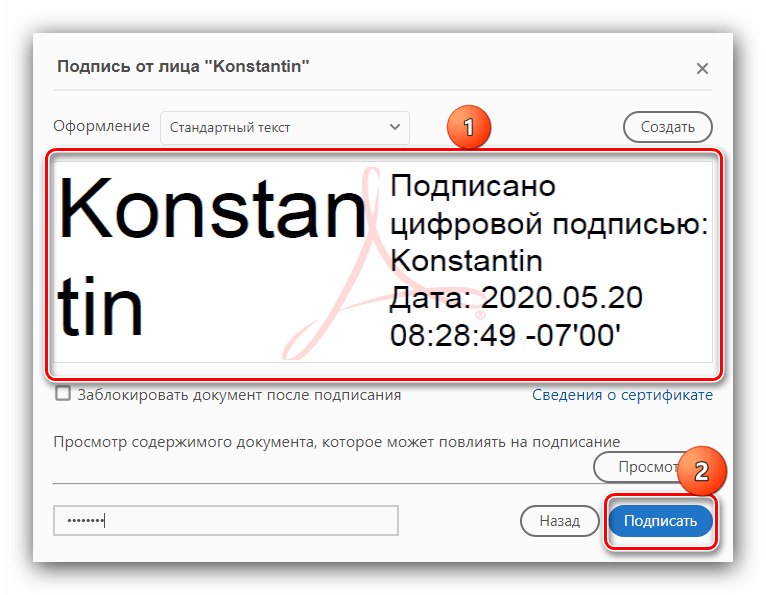
Готово – документ подписан.
 Наш Telegram каналТолько полезная информация
Наш Telegram каналТолько полезная информация
 Узнаём пробег фотоаппарата Canon
Узнаём пробег фотоаппарата Canon
 Методы входа в Skype для бизнеса
Методы входа в Skype для бизнеса
 Регистрация в Skype для бизнеса
Регистрация в Skype для бизнеса
 Установка Skype для бизнеса
Установка Skype для бизнеса
 Изменение страны в Spotify
Изменение страны в Spotify
 Методы пропинговки IP-адреса через «Командную строку»
Методы пропинговки IP-адреса через «Командную строку»
 Что делать при получении уведомления «Тревога! Переназначение сектора»
Что делать при получении уведомления «Тревога! Переназначение сектора»
 Устранение ошибки «CMOS checksum error — Defaults Loaded» при загрузке ПК
Устранение ошибки «CMOS checksum error — Defaults Loaded» при загрузке ПК
 Установка пароля на Google Play Маркет
Установка пароля на Google Play Маркет
 Устранение ошибки с кодом DF-DFERH-01 в Google Play Маркете
Устранение ошибки с кодом DF-DFERH-01 в Google Play Маркете
 Как перенести фотографии с iPhone на компьютер
Как перенести фотографии с iPhone на компьютер
 Как синхронизировать iPhone с iTunes
Как синхронизировать iPhone с iTunes
 Плагины для Sony Vegas
Плагины для Sony Vegas
 Основные причины и решение проблемы, когда iTunes не видит iPad
Основные причины и решение проблемы, когда iTunes не видит iPad
 Как восстановить iPhone, iPad или iPod через iTunes
Как восстановить iPhone, iPad или iPod через iTunes
 Извлечение файлов из архива через WinRAR
Извлечение файлов из архива через WinRAR
 Программы-аналоги iTunes
Программы-аналоги iTunes
 Полное удаление BlueStacks в Windows
Полное удаление BlueStacks в Windows
 Обновление программы Skype
Обновление программы Skype
 Как развернуть видео в KMPlayer
Как развернуть видео в KMPlayer lumpics.ru
lumpics.ru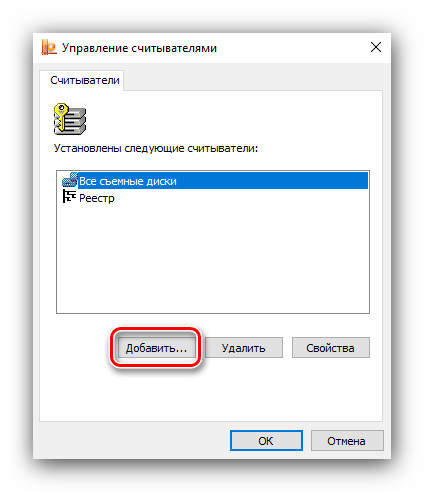
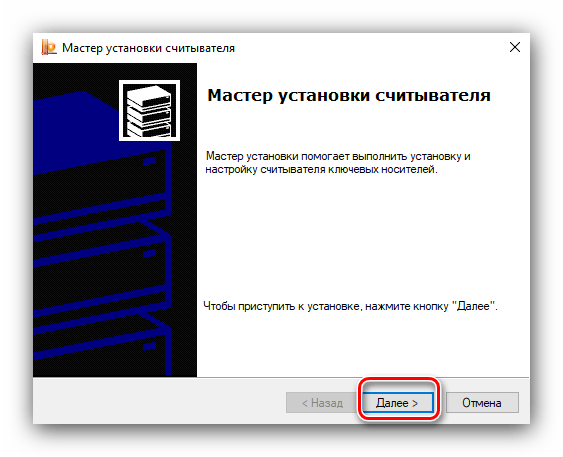
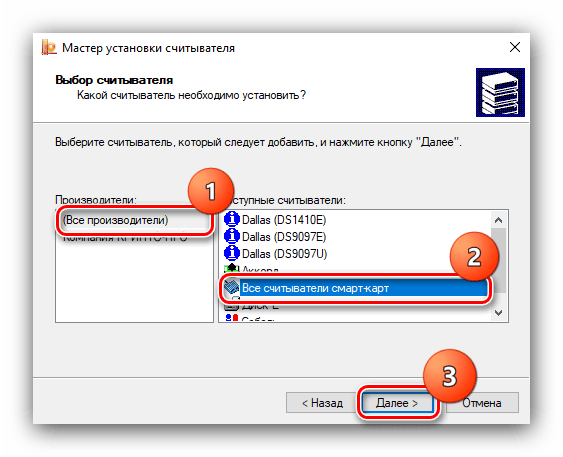
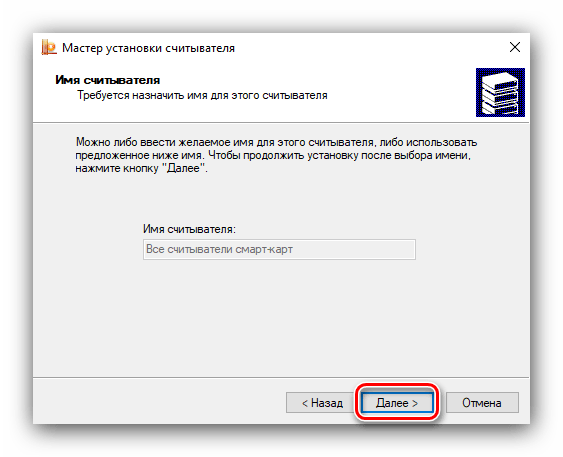
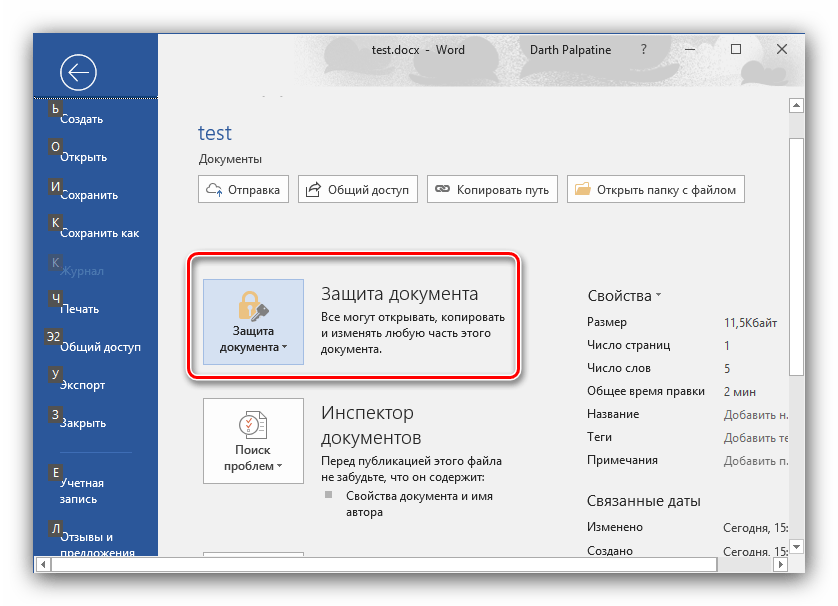
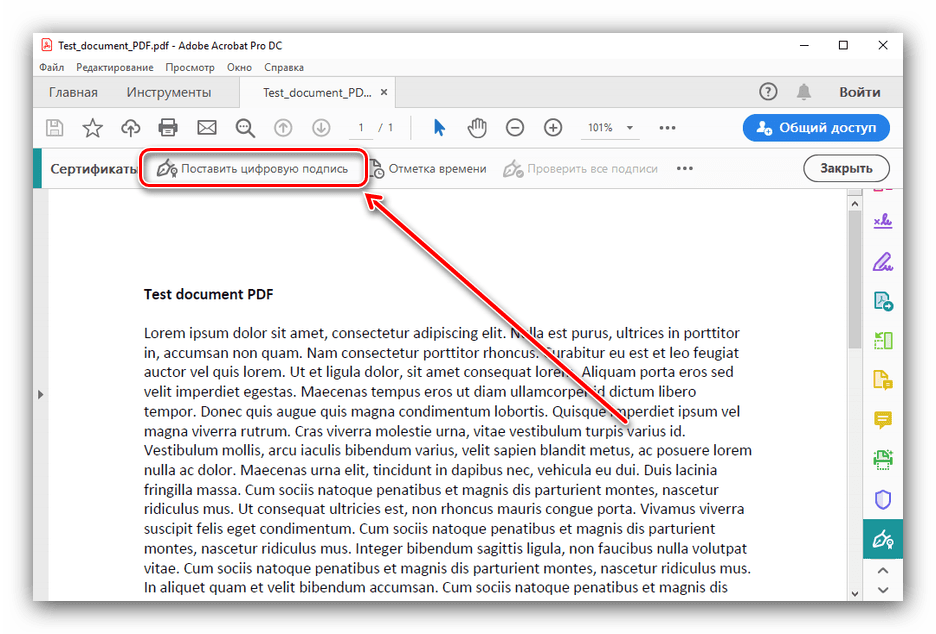




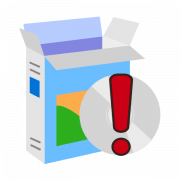
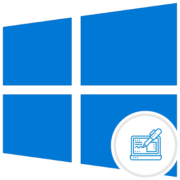
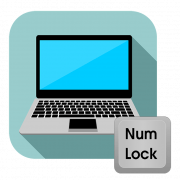


Ирина хочу попросить вас о помощи , я будущий ИП по парикмахерским услугам, работать буду одна , что мне лучше выбрать. Спасибо
Здравствуйте, Ирина. Если речь идет о выборе цифровой подписи, то как раз выбирайте ту, которую можете оформить и которая просто будет вам доступна. Для получения детальной информации свяжитесь с поддержкой того производителя флешки с ЭЦП, которого выберите для оформления подписи. Скорее всего, это будет КриптоПро CSP, поскольку чаще всего в России выбирают именно это программное обеспечение. Разберитесь в настройках и создайте свою подпись. Принципиальной разницы в решениях нет, поскольку использоваться все подписи будут одинаково.